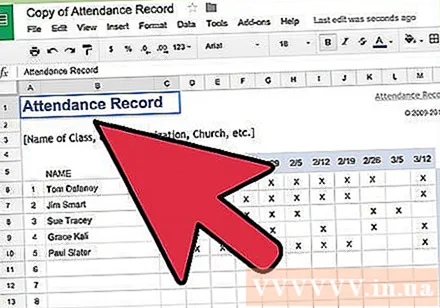Autor:
Laura McKinney
Data E Krijimit:
7 Prill 2021
Datën E Azhurnimit:
1 Korrik 2024
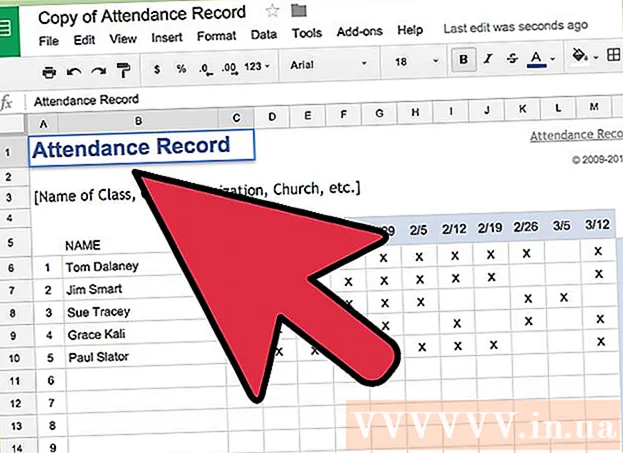
Përmbajtje
Google Docs ose Google Docs është një redaktues i gjithanshëm dhe i dobishëm i bazuar në internet. Nëse jeni duke zhvilluar një takim, projekt ose ngjarje, mund të përdorni Google Docs për të krijuar panelin tuaj të personalizuar të regjistrimit, ose mund të përdorni një model të para-bërë për ta bërë punën më të lehtë. Sido që të jetë, mënyra mund të bëhet lehtësisht në uebfaqen e Google Docs dhe skedari që krijoni do të ruhet direkt në llogarinë tuaj të Google Drive.
Hapat
Metoda 1 nga 2: Krijoni bordin e regjistrimit nga një dokument i zbrazët
Hyni në Google Docs. Hapni një skedë ose dritare të re të shfletuesit dhe shkoni në faqen kryesore të Google Docs.

Hyni Nën kutinë Hyni, futni adresën dhe fjalëkalimin tuaj të emailit Gmail. Kjo është llogaria e Google ID e përdorur për të gjitha shërbimet e Google duke përfshirë Google Docs. Klikoni në butonin "Identifikohu" për të vazhduar.- Pasi të keni hyrë, ju do të merreni në direktorinë e shtëpisë. Nëse tashmë keni dokumente të disponueshme, do të jeni në gjendje t'i shihni dhe t'i përdorni ato nga këtu.
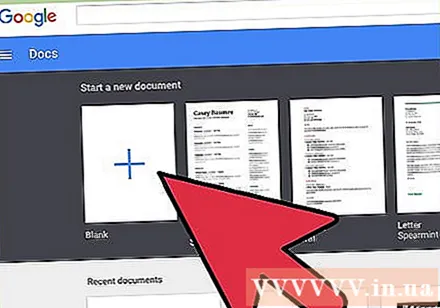
Krijoni dokumente të reja. Klikoni në rrethin e madh të kuq me shenjën plus në këndin e poshtëm të djathtë. Një dritare ose skedë e re hapet me një dokument të zbrazët si një përpunues teksti i bazuar në internet.
Vendos tabelën. Një fletë regjistrimi e arsyeshme zakonisht paraqitet si një tabelë që përdoruesit ta lexojnë dhe plotësojnë me lehtësi. Të paktën duhet të dini sa kolona ose tituj ka tabela juaj e regjistrimit.
- Klikoni në opsionin "Tabela" në shiritin e menusë kryesore dhe zgjidhni "Vendos Tabelën". Klikoni në madhësinë e tabelës bazuar në numrin e kolonave dhe rreshtave që ju nevojiten. Tabela do të shtohet në dokument.

Emërtoni bordin e regjistrimit. Në krye të bordit, futni emrin e panelit të regjistrimit. A është ky një bord i regjistrimit të pjesëmarrësve, një formular regjistrimi vullnetar ose një panel hyrje / dalje, etj? Ju gjithashtu mund të shtoni një përshkrim nëse dëshironi.
Vendos kokat e kolonave. Në rreshtin e parë të tabelës, vendosni titullin e kolonës. Meqenëse kjo është tabela e regjistrimit, ju duhet të paktën një kolonë për emrat. Kolonat e tjera do të varen nga fusha që duhet të plotësoni.
Vendosni numrin e rreshtit. Tabela llogaritet më lehtë nëse shtoni një numër para secilës rresht. Le të fillojmë nga 1 deri në fund. Mund të lini më shumë linja të disponueshme pasi nuk e dimë ende sa pajtimtarë do të jenë.
Mbyll dokumentin. Pasi të keni mbaruar, thjesht mbyllni dritaren ose skedën. Të gjitha informacionet janë ruajtur. Tani mund të përdorni regjistrimin tuaj nga Google Docs ose Google Drive. reklamë
Metoda 2 nga 2: Krijoni formularin e regjistrimit sipas modelit
Hyni në Google Docs. Hapni një skedë ose dritare të re të shfletuesit dhe shkoni në faqen kryesore të Google Docs.
Hyni Nën kutinë Hyni, futni adresën dhe fjalëkalimin tuaj të emailit Gmail. Kjo është llogaria e Google ID e përdorur për të gjitha shërbimet e Google duke përfshirë Google Docs. Klikoni në butonin "Identifikohu" për të vazhduar.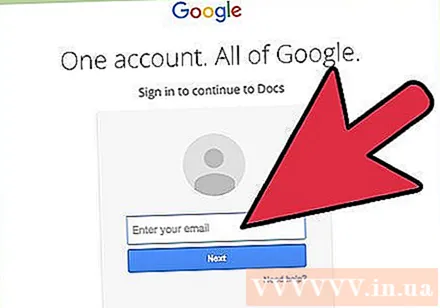
- Pasi të keni hyrë, ju do të merreni në direktorinë e shtëpisë. Nëse tashmë keni dokumente të disponueshme, do të jeni në gjendje t'i shihni dhe t'i përdorni ato nga këtu.
Krijoni dokumente të reja. Klikoni në rrethin e madh të kuq me shenjën plus në këndin e poshtëm të djathtë. Një dritare ose skedë e re hapet me një dokument të zbrazët në një përpunues teksti të bazuar në internet.
Hapni dritaren e Shtesave. Google Docs nuk ka modele të disponueshme, por mund të shtoni disa shtesa shtesë që përmbajnë shabllone që ju nevojiten. Për shembull, nëse keni nevojë për një formular të pjesëmarrësve ose regjistroheni, klikoni në opsionin "Shtesë" në shiritin e menusë kryesore dhe zgjidhni "Merrni Shtesa". Dritarja e Shtesave do të hapet.
Gjeni shtesat e shablloneve. Kërkoni për mostra duke përdorur fjalën kyçe "shabllon". Vendosni fjalë kyçe në kutinë e kërkimit në këndin e sipërm të djathtë të dritares dhe shikoni rezultatet që përputhen me kërkimin tuaj.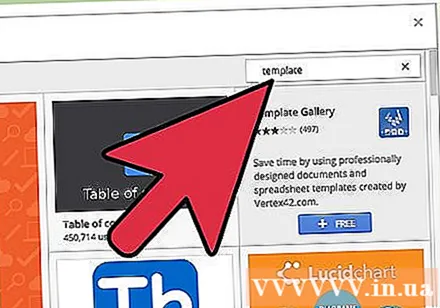
Instaloni shtesa. Klikoni në butonin "Falas" pranë shtesës suaj të zgjedhur. Shumica e tyre janë falas. Shtesa do të instalohet në Google Docs.
Shikoni për modelet. Klikoni përsëri në opsionin "Shtesë" në shiritin e menusë kryesore. Ju do të shihni këtu shtesën që sapo instaluat. Klikoni mbi të dhe pastaj zgjidhni "Shfleto modelet".
Zgjidhni formularin e pjesëmarrësit. Klikoni në "Pjesëmarrje" në bibliotekën e modelit. Do të shfaqen emrat dhe pamjet paraprake të të gjitha formave të regjistrimit ose regjistrimit. Klikoni në shabllonin që dëshironi të përdorni.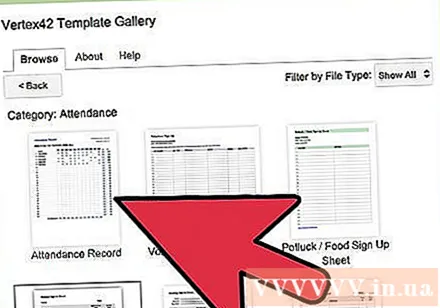
Kopjoni modelin në Google Drive. Shfaqen detajet e modelit të zgjedhur. Mund të lexoni përshkrimin e opsionit për të parë nëse i përshtatet kritereve tuaja. Shikohet edhe një pamje paraprake më e madhe për një dukshmëri më të mirë. Pasi të vendosni të zgjidhni një model, klikoni në butonin "Kopjo në Google Drive" në dritare.Shablloni do të krijohet si një skedar i ri në llogarinë tuaj të Google Drive.
Hap panelin e regjistrimit. Hyni në llogarinë tuaj të Google Drive. Ju do të shihni se skedari i regjistrit që sapo krijuat është në numrin e skedarit tuaj. Klikoni dy herë për të hapur skedarin në një dritare ose skedë të re. Kështu që ju keni formularin tuaj të regjistrimit.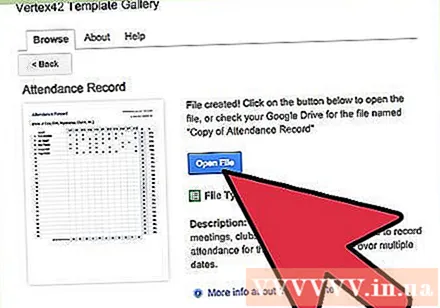
Redakto tabelën e regjistrimit. Çfarë duhet të bëni tani është të ndryshoni modelin bazuar në kriteret tuaja të regjistrimit. Pasi të keni mbaruar, thjesht mbyllni dritaren ose skedën e dokumentit, ndryshimet tuaja do të ruhen automatikisht. reklamë